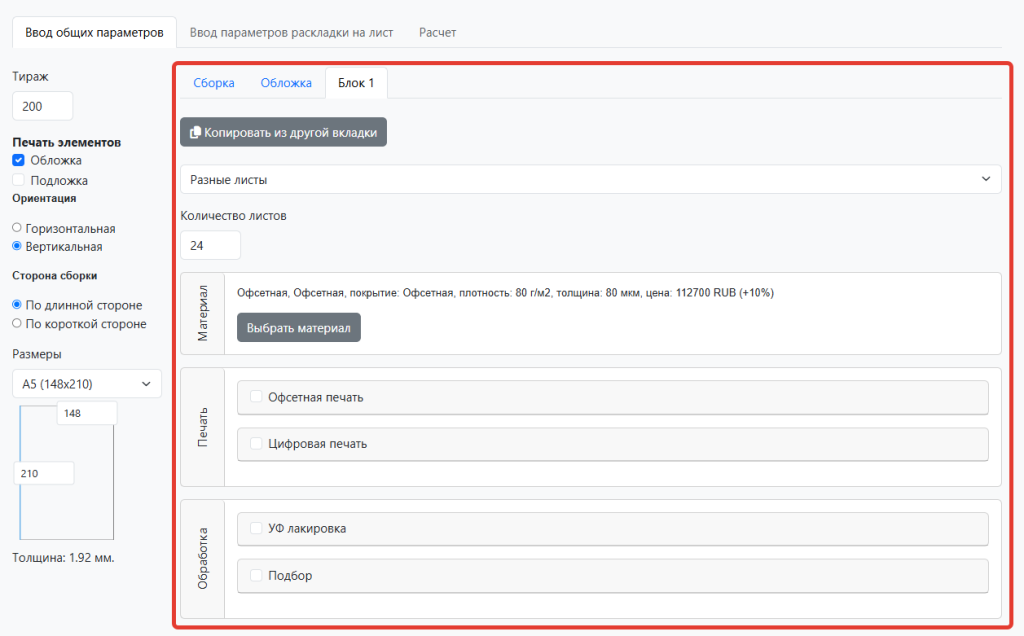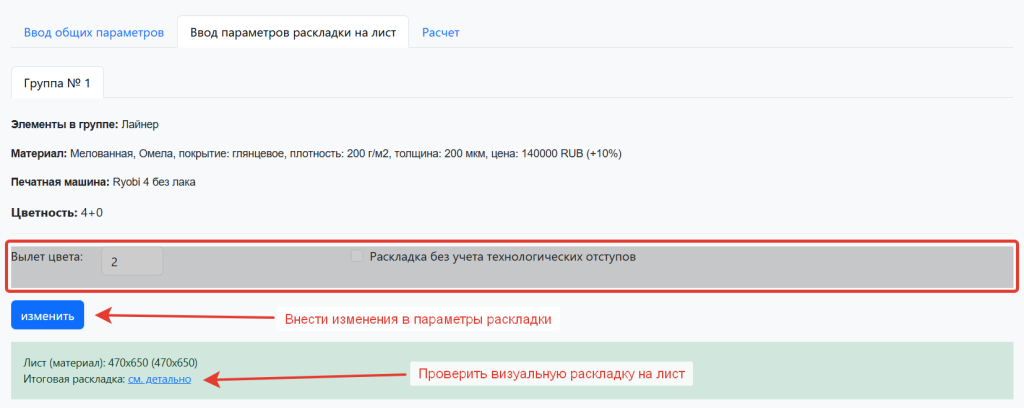Расчет
Расчет
Калькулятор предназначен для расчета многостраничной продукции:
- Брошюры
- Каталоги
- Меню
- Кубарики (блоки для записи)
- Блокноты
- и т.д.
Принцип расчета
Калькулятор делится на 2 части:
Общие
Блок в левой части калькулятора. В нем задаются параметры:
- Тираж
- Размер изделия. (Вводится в сложенном виде. К примеру блокнот формата А5 или брошюра А4) Программа сама определит размеры печатных элементов в зависимости от параметров изделия
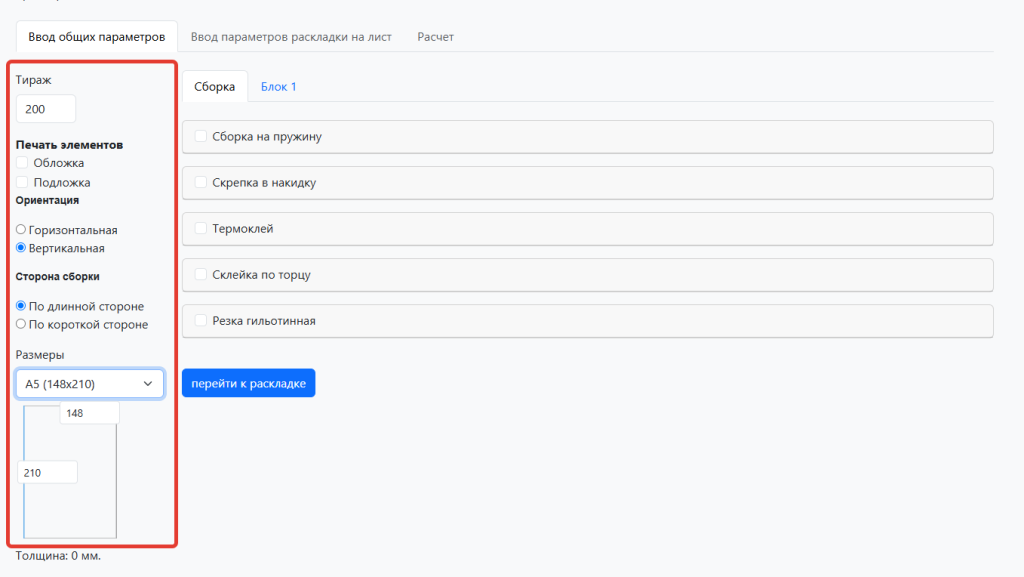
Дополнительные элементы
Включает или выключает дополнительный элемент в изделие. Этот параметр появляется в зависимости от настроек элементов в калькуляторе. Если у элемента установлен переключатель “Разрешить включать/выключать элемент”, этот элемент появляется в блоке в виде названия с выбором. При активации пункта появляется вкладка для ввода параметров элемента.
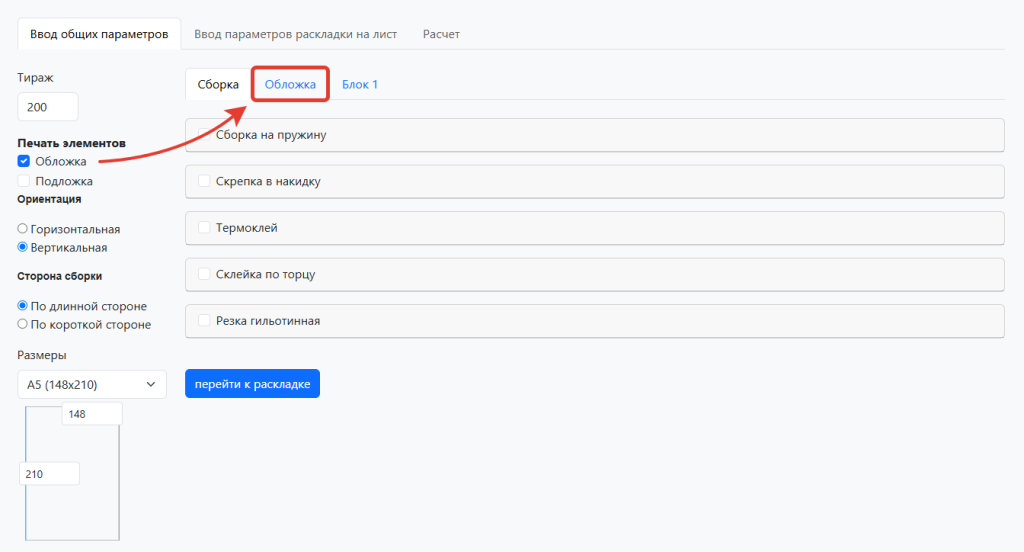
Параметры
В этой части калькулятора описывается каждый элемент изделия в своей вкладке.
Вкладку сборка необходимо заполнять в последнюю очередь, так как исходя из параметров элементов брошюры программа подбирает подходящее оборудование
В блоке многостраничного калькулятора в выпадающем списке необходимо выбрать параметр в чем производится расчет количества листов или страниц. Исходя из этого параметра программа будет определять количество элементов для производства продукции. Есть несколько вариантов в зависимости от настройки калькулятора.
- Страницы разные - к примеру в блоке брошюры 24 страницы
- Разные листы - из примера выше, в брошюре 12 разных листов
- Листы одинаковые - применяется в блокнотах, кубариках (блоках для записи)
Можно дать возможность включать или выключать обложку для брошюры, вставку в блокнот и других элементов. Эта возможность включается в настройке элемента калькулятора.
Кнопка "Копировать из другой вкладки" - копирует материалы и обработки из выбранной вкладки.
Вкладки
Для каждого элементы выбирается:
- Материал - выбирается бумага из которой будет производиться элемент.
- Бумагу можно выбрать на уровне формата листа или на уровне плотности бумаги. В последнем случае выберутся все форматы листа в плотности и программа из них будет выбирать лис с минимальными потерями.
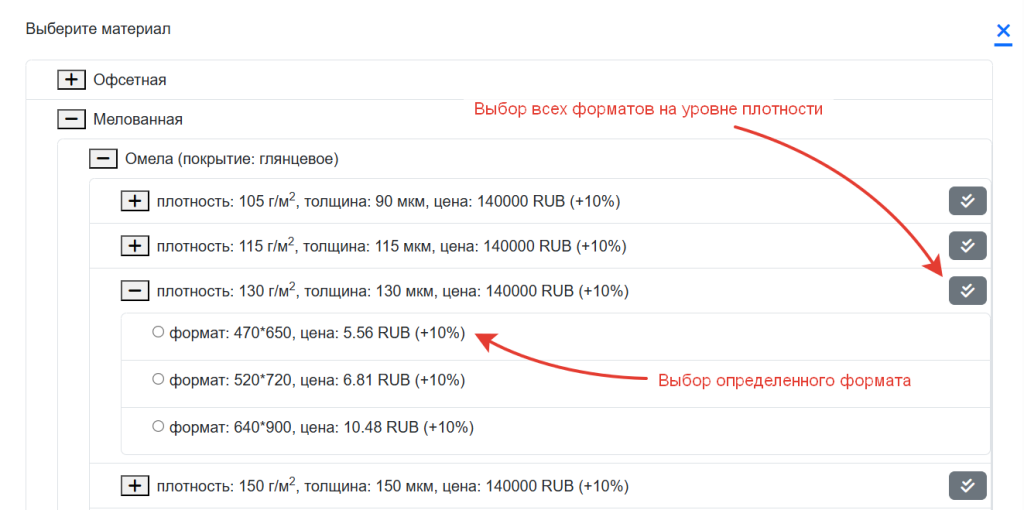
- Если элемент с печатью, выбирается вид печати, оборудование, цветность.
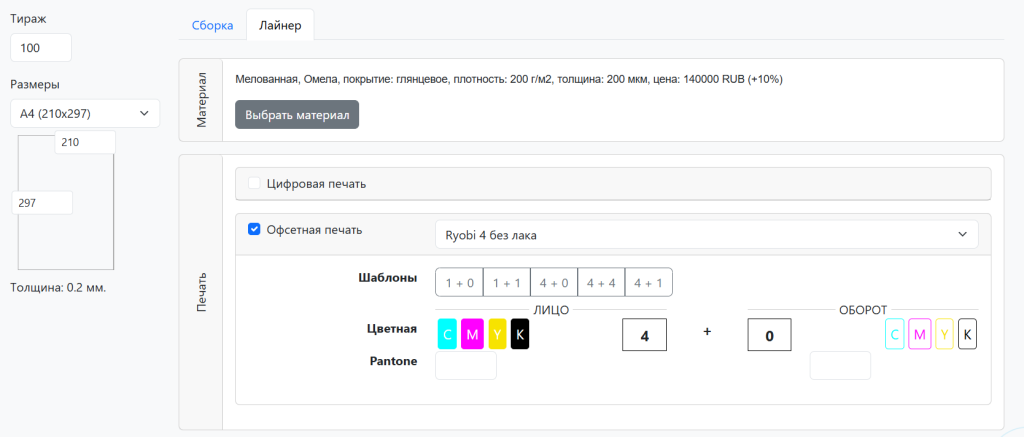
- При необходимости устанавливаются дополнительные обработки.
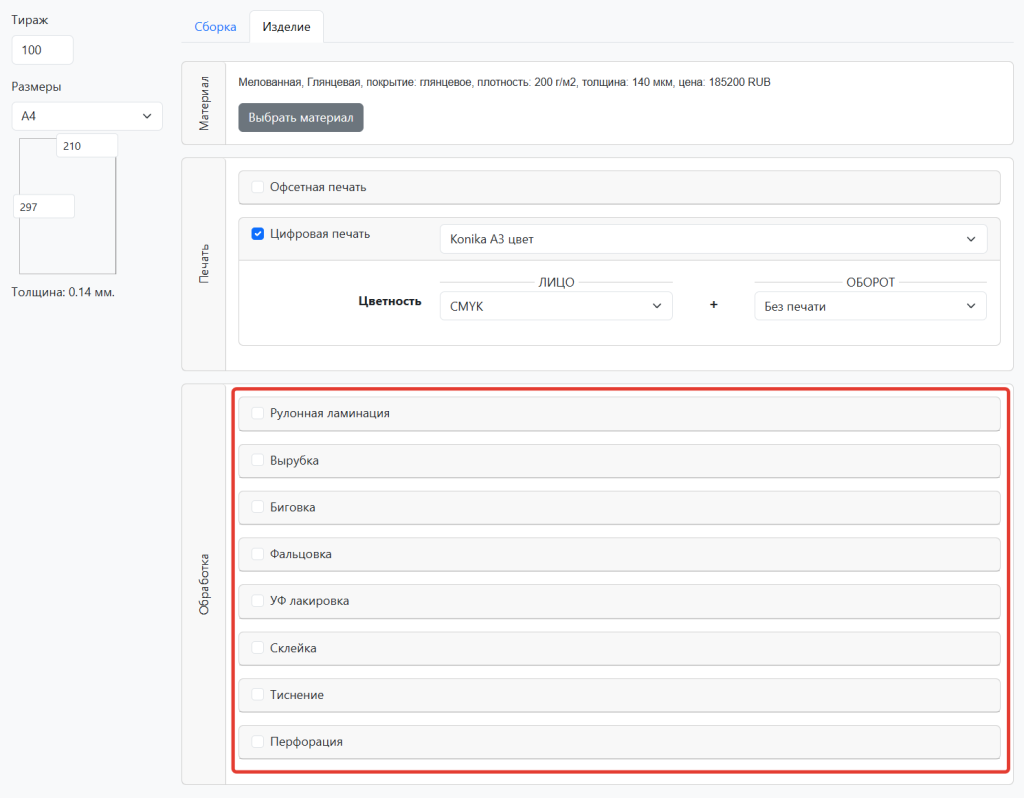
Раскладка элементов
На этом шаге программа раскладывает элемент на лист подбирая формат с минимальными потерями или на выбранный формат, определяется количество печатных листов и тираж.
Есть возможность внести изменения в раскладку:
- Изменить вылет цвета (расстояние между элементами на листе)
- Отключить учет технологических полей (влияет на определение печатной области)
- Определить переворот листа (если программа позволяет)
Расчет
На этом шаге происходит расчет изделия.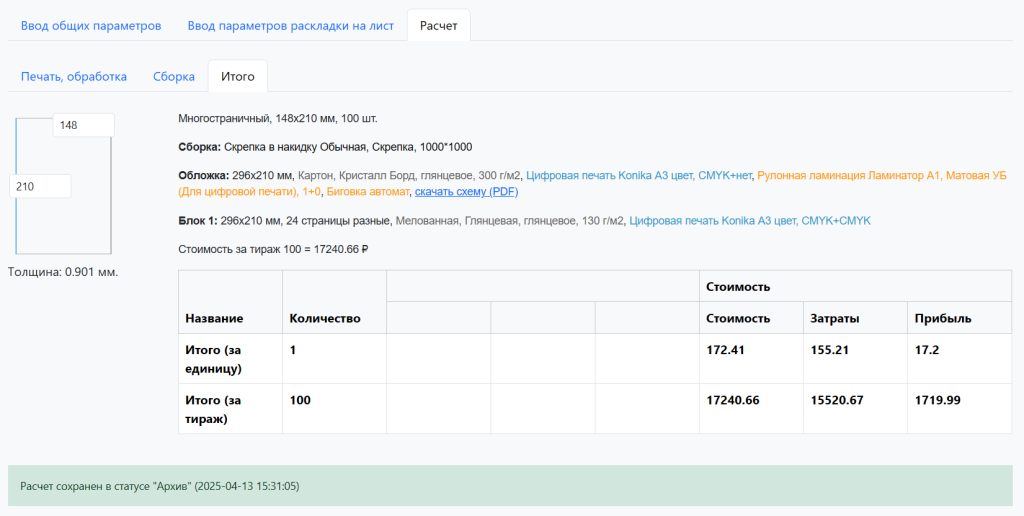 Каждый расчет сохраняется в журнал расчетов в вкладку "Архив" в виде шаблона. Всегда можно открыть расчет в калькуляторе и пересчитать.
Каждый расчет сохраняется в журнал расчетов в вкладку "Архив" в виде шаблона. Всегда можно открыть расчет в калькуляторе и пересчитать.
- Перейти на вкладку ввод общих параметров и произвести перерасчет
- Перейти на вкладку “Печать и обработка” - на этой вкладке полный отчет по расчету. Разбит на группы с описанием материалов и обработок присутствующих в расчете.
- Операции с расчетом - в зависимости от настроек программы можно:
- Выгрузить заказ в CRM Битрикс 24
- Отправить в стороннюю программу через API
- Сохранить расчет в шаблон или черновик
Настройка | Описание курса | Календарь ТРИО / МОНО / КВАДРО